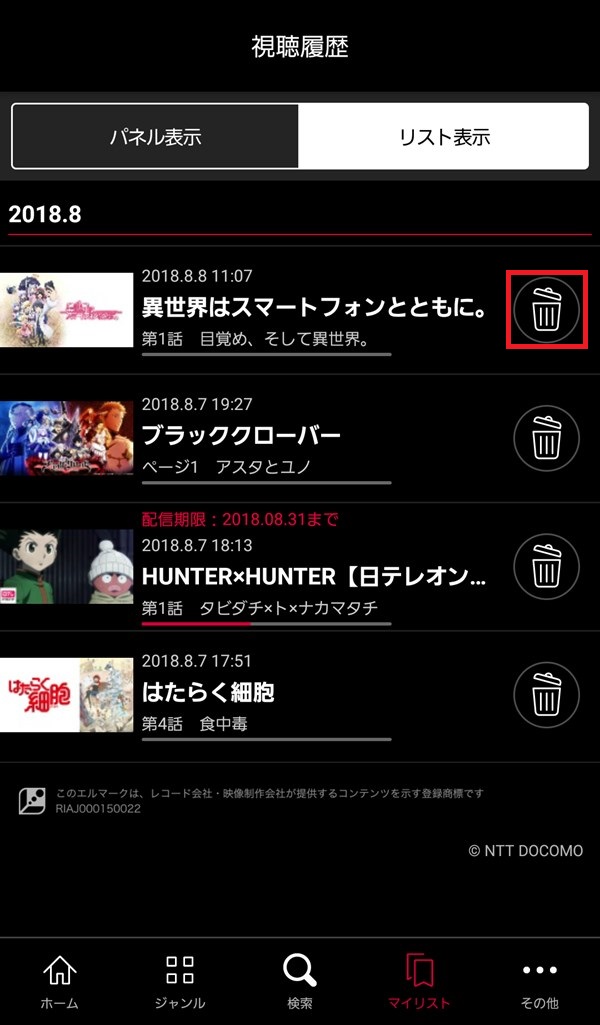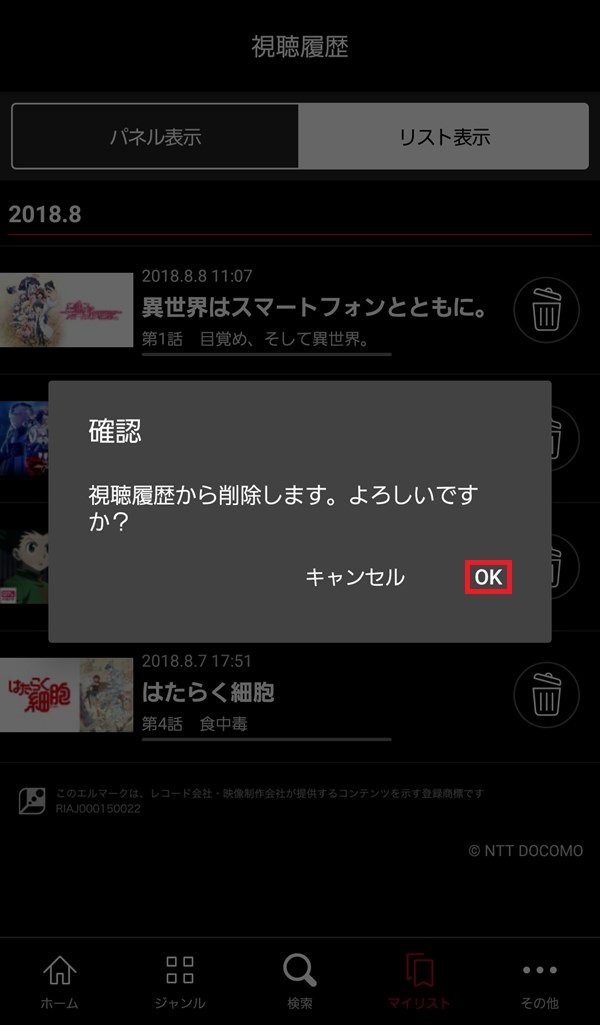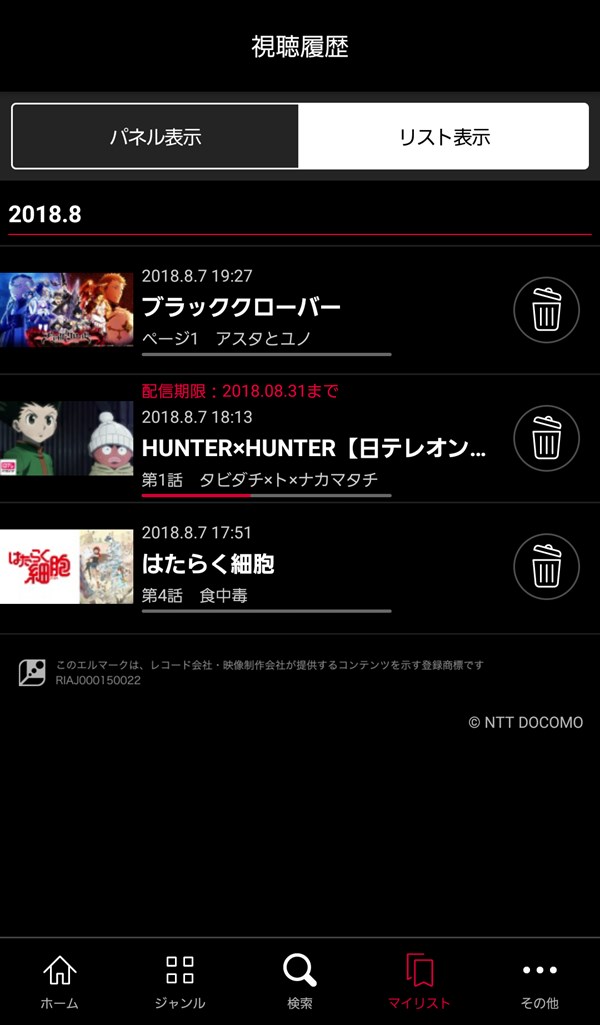dTVでは、動画(作品)の視聴履歴を見ることができます。
今回は、この動画の視聴履歴を確認&削除する方法を紹介します。
動画の視聴履歴を確認する方法
※ここでは、Android版の「dTV」アプリ(バージョン 5.24.2)を使用します。
1.アプリを起動すると、「ホーム」画面の「あなたにオススメ」タブが開くので、画面下の「マイリスト」をタップします。
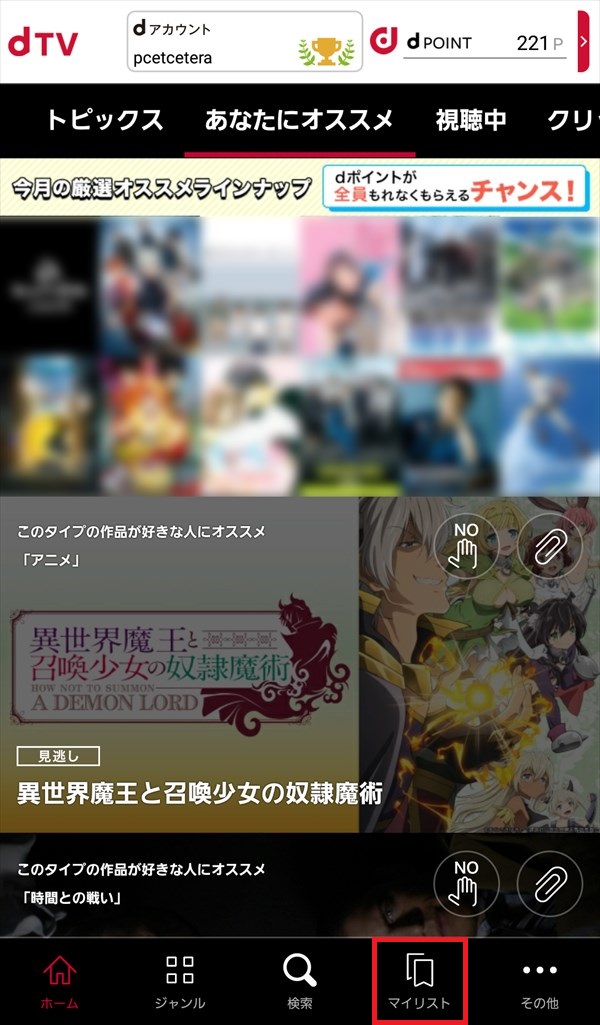
2.「マイリスト」画面が開くので、「視聴履歴」をタップします。
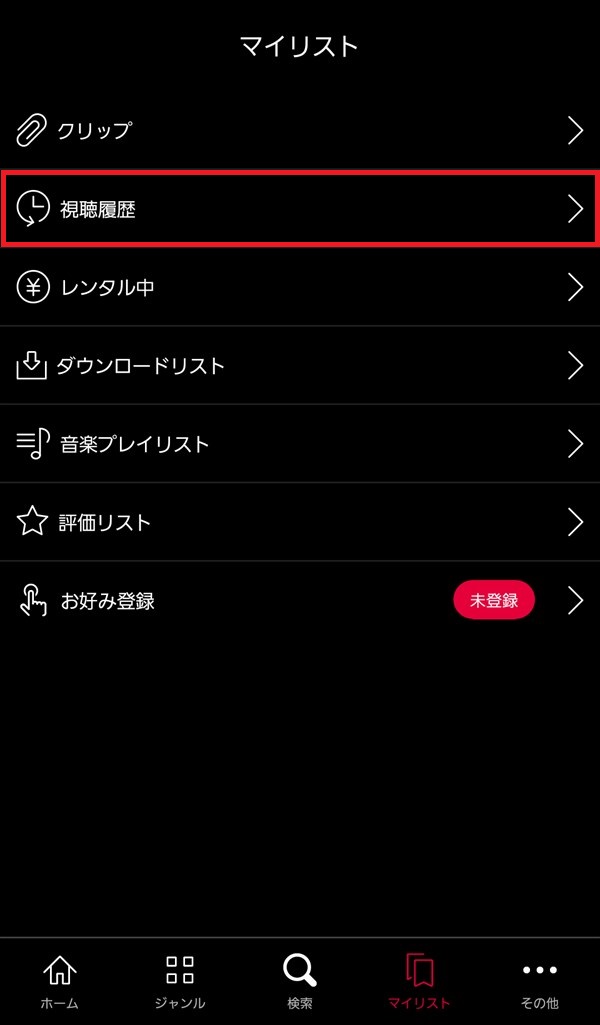
3.「視聴履歴」画面の「パネル表示」が開くので、「リスト表示」をタップします。
※「パネル表示」でも視聴履歴を見ることができますが、「リスト表示」の方が見やすいので表示を切り替えます。
※「視聴履歴」が表示されるのに、スマホの性能によっては数秒かかります。
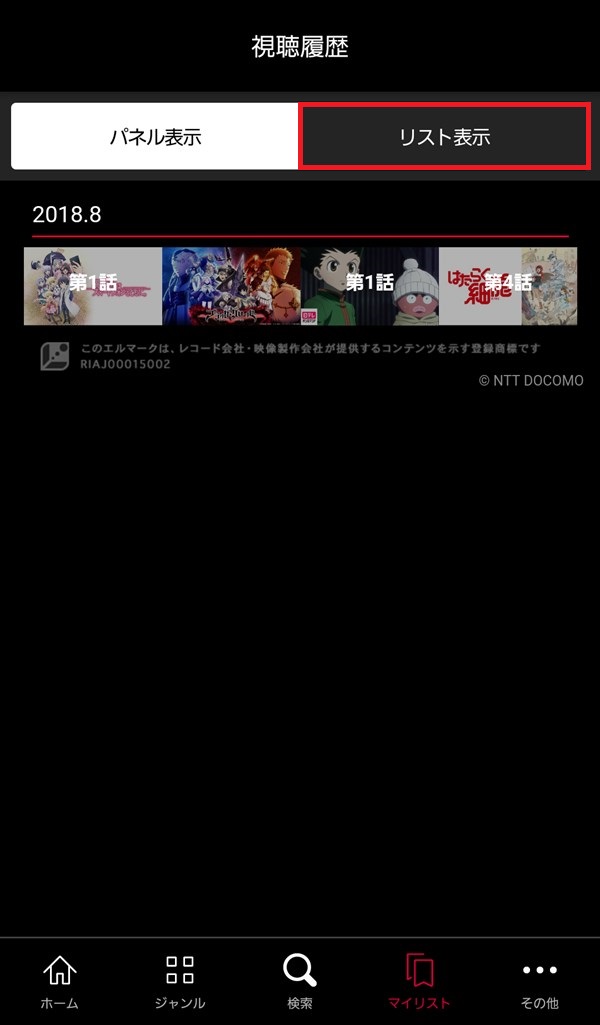
4.「視聴履歴」画面の「リスト表示」が開き、視聴履歴を確認することができます。
※「視聴履歴」に表示された各動画(作品)をタップすると、その「作品紹介」画面が開くので、エピソード(話数)の続きや、他のエピソードを視聴することができます。
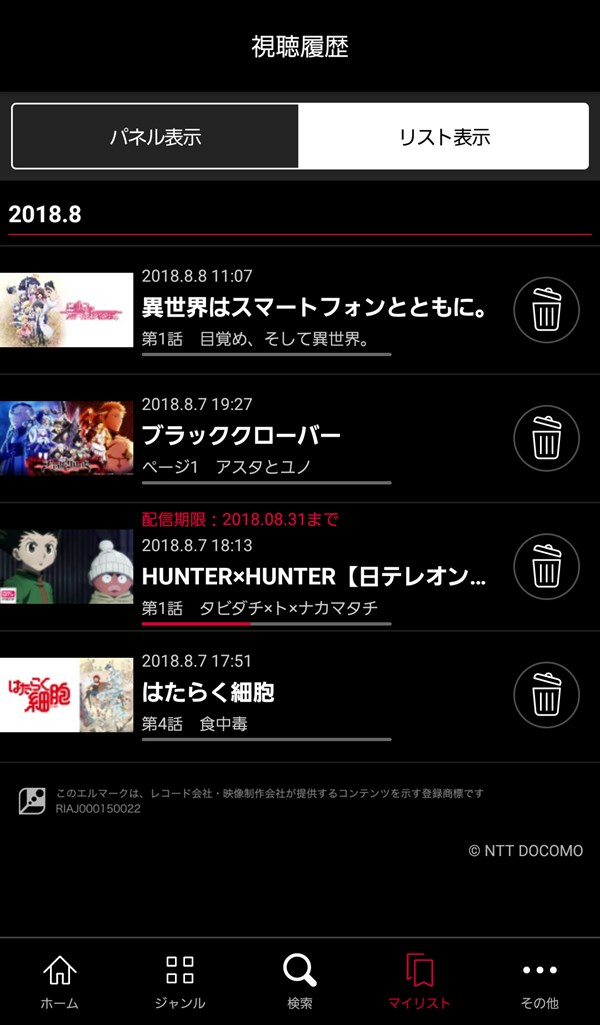
動画の視聴履歴を削除する方法
1.上記「4.」の画面で、視聴履歴から削除する動画(作品)の右端にある「ゴミ箱」アイコンをタップします。
※ここでは、「異世界はスマートフォンとともに。 第1話 目覚め、そして異世界。」をタップします。